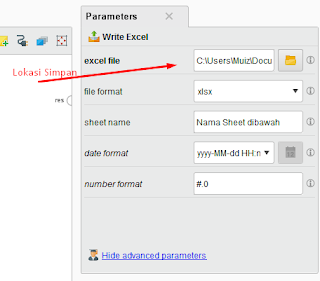Cara Ekspor Data Excel Di RapidMiner Studio
Ketika sudah melakukan beberapa proses diRapidMiner, lantas Bagaimana cara kita mengekspor data ke dalam MS. Excel ?
Assalamualaikum Wr. Wb. Salam Sejahtera, Salam Budaya untuk kalian semua.
Oke, pada pembahasan kali ini saya akan memberikan informasi tentang bagaimana cara ekspor data di aplikasi RapidMiner Studio.
Pertama saya menggunakan Tools atau Sofware RapidMiner Studio Free Versi 8.1. jika teman-teman belum punya bisa juga download dan regristasi versi free di website resminya.
Aplikasi RapidMiner sendiri juga sudah menyediakan fitur-fitur untuk membuat salinan guna untuk menyalin atau memindahkan data yang sudah diproses bisa dipresentasikan tanpa harus membuka aplikasi RapidMiner. Salah satunya atau bahkan salah duanya, fitur tersebut terdapat pada operators Write yang terdapat tiga bagian yaitu Write CSV, Write Excel dan Write special format.
Pada kesempatan kali ini saya akan memberikan bagaimana cara mengekspor menjadi file excel.
Setelah kalian sudah melakukan beberapa serangkaian proses di dalam aplikasi rapidminer atau dalam contoh saya akan mencoba mengekspor data yang sudah saya sampling seperti ini
Data diatas akan saya coba jadikan menjadi file excel. Berikut Caranya :
1. Pilih Operators Write
Pada kotak operators di bagian kiri bawah didalam aplikasi rapidminer tuliskan kata "write" maka akan muncul tiga pilihan. maka kalian pilih yang write excel kemuduian klik 2x atau seret ke halaman proses.
2. Atur Parameters
Setelah sudah kalian pindahkan ke halaman proses, selanjutnya atur parametersnya dengan mengklik operator write excel maka akan muncul di kotak dialog bagian kanan pada aplikasi rapidminer. Atur Lokasi Penyimpanan, beri nama sheetnya dan lain-lain.
3. Sambungkan Semua Operators
Setelah sudah kalian atur parametersnya . Selanjutnya tinggal kalian sambungkan dengan operators terakhir dalam semua proses. Dalam Contoh saya sudah melakukan sampling data dengan operators split data maka saya akan sambungkan dengan itu. Contoh
Langkah terakhir adalah sambungkan semua Operators dan klik start, maka selesai sudah hasil akan tersimpan di lokasi direktori yang sudah kalian tentukan sebelumnya, dan kalian akan mengucapkan terimakasih untuk tutorial yang sudah saya berikan.
sekian, itulah sedikit pengalaman saya yang bisa saya bagikan, Terimakasih sudah percaya dan mau belajar disini, satu kata "Jangan Lupa Bernafas dan Tetap Bersyukur".
See You.